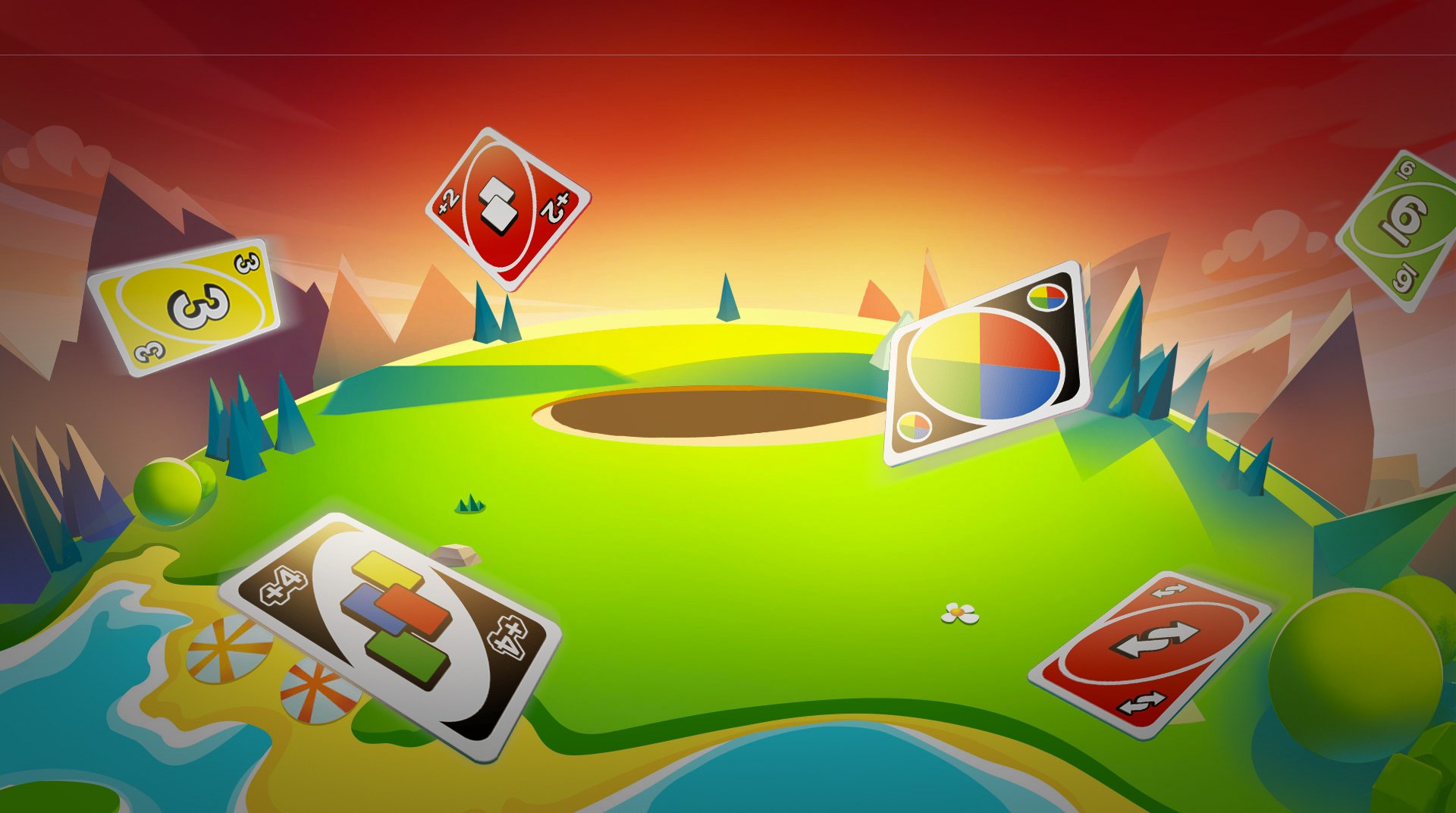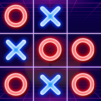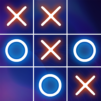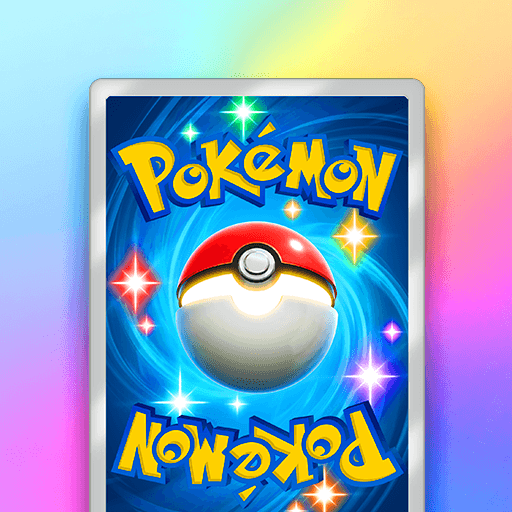UNO!™ est un jeu de cartes développé par Mattel163 Limited. Pour une expérience de jeu immersive, l’app player BlueStacks est la meilleure plateforme pour jouer à ce jeu Android sur votre PC ou Mac.
Découvrez ou redécouvrez l’iconique jeu de cartes qui promet de vous apporter des moments de joie et de divertissement inoubliables ! Jouez à UNO!™ sur PC avec BlueStacks et rejoignez des parties avec des amis ou des inconnus partout sur la planète !
Jouez à UNO!™ quand et comme bon vous semble !
- Jouez au UNO!™ Classique et familiarisez-vous avec les règles du jeu ! Développez votre compréhension du jeu et de ses subtilités pour en devenir un maître !
- Jouez en solo ou rejoignez des équipes pour jouer en 2 contre 2 aux côtés de vos amis ou d’inconnus ;
- Participez à des événements ou relevez des challenges en prenant part à des tournois ;
- Découvrez les clubs en ligne et gagnez autant que possible pour faire progresser votre club !
Découvrez UNO!™ sous toutes ses formes !
- Dans UNO!™ sur PC avec BlueStacks, vous pourrez découvrir différents modes de jeu innovants ;
- Jouez dans un salon personnalisé et autorisez les « Coups Wild » et les cartes « Empilées » pour apporter plus de saveur à vos jeux ;
- Jouez en tandem en mode « Main Forte », ajoutez des « Cartes Démentes » et divers autres surprises ;
- Discutez en temps réel pendant les matchs et coordonnez vos stratégies avec vos partenaires pour décrocher la victoire !
En jouant à UNO!™ sur PC avec BlueStacks, vous pourrez jouer comme dans la vraie vie ! Jouez en toute sérénité, découvrez le mode classique, les nouveaux modes délirants et les classements qui récompensent les joueurs les plus talentueux !
Vous pouvez Jouer aux jeux Android directement dans le navigateur de votre PC ou votre mobile sans les télécharger. Cliquez et jouez instantanément!